造你自己的 Chrome 扩展
背景
除了纸质书,有时也会从 Z-Library 下载不同版本的电子书,但是它的域名经常由于查封而改变,因此想造一个 Chrome 扩展来快捷访问 Z-Library 的最新正规站点。
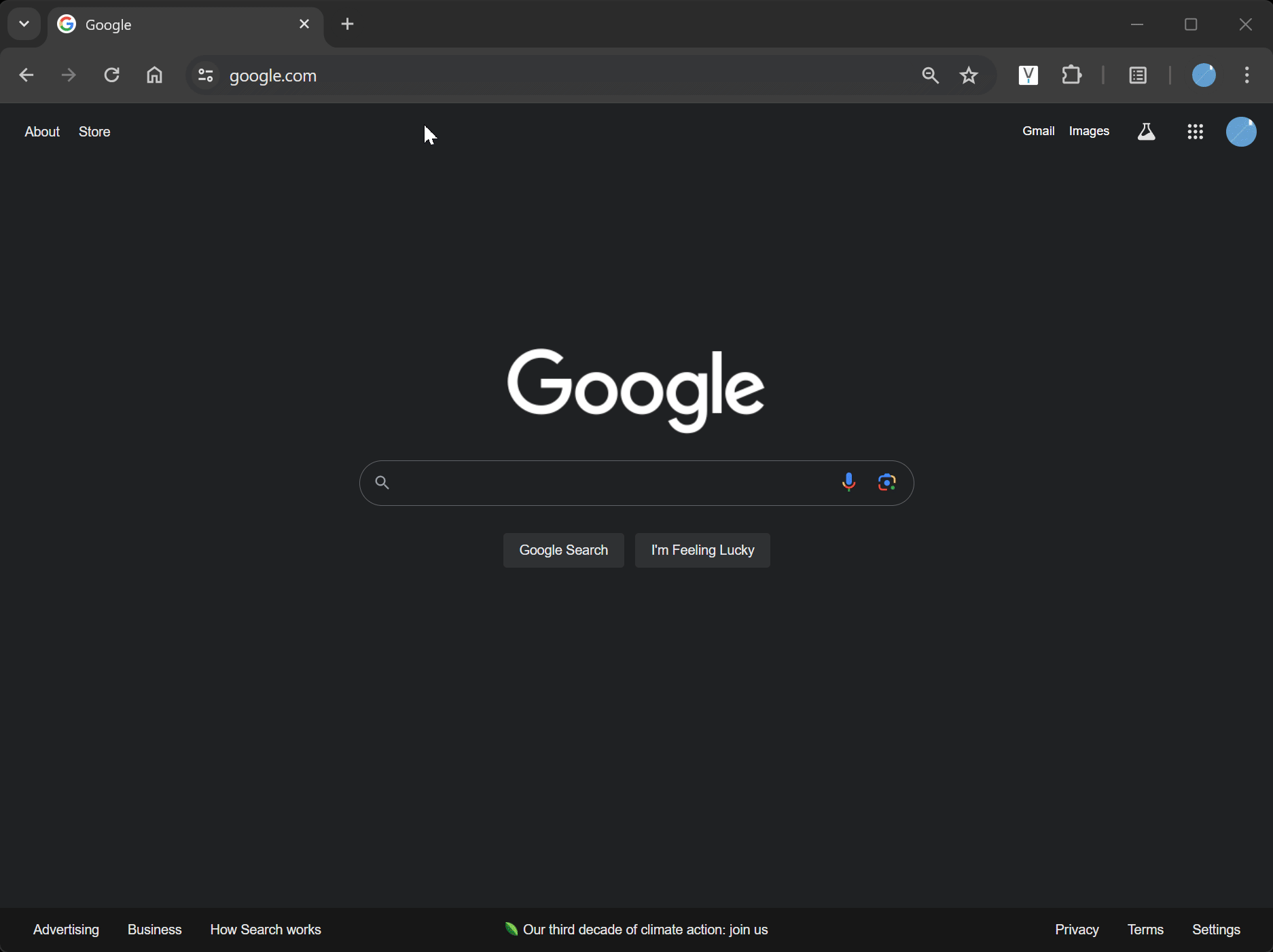
AI 生成
.
├── README.md
├── images
│ └── favicon.png
├── manifest.json
└── popup
├── popup.html
└── popup.js
配置文件
{
"name": "openzlib",
"description": "Open Z-Library",
"version": "1.0",
"manifest_version": 3,
"action": {
"default_icon": "images/favicon.png",
"default_popup": "popup/popup.html"
},
"host_permissions": [
"<all_urls>"
]
}
这段代码是一个 manifest.json 文件,它是 Chrome 扩展的关键组成部分。这个文件向 Chrome 浏览器提供了关于扩展的重要信息。
"name": "openzlib":这是扩展的名称,用户会看到这个名称。"description": "Open Z-Library":这是对扩展功能的简短描述。"version": "1.0":这是扩展的当前版本。每次发布扩展的新版本时,都需要更新这个值。"manifest_version": 3:这表示 manifest.json 文件格式的版本。"action":这个对象定义了扩展的默认图标和弹出窗口。"default_icon"属性指向图标文件的位置,"default_popup"属性指向用户点击 Chrome 工具栏中的扩展图标时应显示的 HTML 文件。"host_permissions": \["<all_urls>"\]:这个数组定义了扩展可以访问的 URL。在这个例子中,扩展有权限访问所有的 URL。
主要代码
<!DOCTYPE html>
<html lang="en">
<head>
<meta charset="UTF-8">
</head>
<body>
<script src="popup.js"></script>
</body>
</html>
其中 <script src="popup.js"></script> 是一个脚本标签,它链接到一个名为 popup.js 的 JavaScript 文件。这个文件包含了能够改变 HTML 文档的 JavaScript 代码。这个脚本被放在 <body> 标签的底部,以确保在脚本执行时,所有的 HTML 元素都已经加载完毕。
const wikiUrl = 'https://en.wikipedia.org/wiki/Z-Library';
const selector = '#mw-content-text > div.mw-content-ltr.mw-parser-output > table.infobox.vcard > tbody > tr:nth-child(4) > td > div > ul > li:nth-child(1) > span > a'
fetch(wikiUrl)
.then(response => response.text())
.then(text => {
let parser = new DOMParser();
let doc = parser.parseFromString(text, 'text/html');
// select the target element
let target = doc.querySelector(selector);
let url = target.getAttribute('href');
// open the url in a new tab
chrome.tabs.create({ url: url });
})
.catch((error) => {
console.error('Error:', error);
});
这段 JavaScript 代码的主要功能是从 Wikipedia 的 Z-Library 页面中获取一个特定元素的链接,并在新的浏览器标签页中打开这个链接。
wikiUrl是目标 Wikipedia 页面的 URL。selector是一个 CSS 选择器,用于在 HTML 文档中定位目标元素。fetch(wikiUrl)发起一个 HTTP GET 请求,获取wikiUrl指向的页面的 HTML 内容。.then(response => response.text())将获取到的响应转换为文本。.then(text => {...})在获取到 HTML 文本后执行一系列操作:- 创建一个新的
DOMParser对象。 - 使用
DOMParser.parseFromString(text, 'text/html')将 HTML 文本转换为 DOM 对象。 - 使用
doc.querySelector(selector)从 DOM 对象中选择目标元素。 - 使用
target.getAttribute('href')获取目标元素的href属性,即链接 URL。 - 使用
chrome.tabs.create({ url: url })在新的浏览器标签页中打开获取到的链接。
- 创建一个新的
.catch((error) => {...})用于捕获并处理在上述过程中可能出现的错误。如果有错误发生,它会将错误信息打印到控制台。
安装
从 openzlib 可以下载源码,然后在 Chrome 浏览器中打开 chrome://extensions/,开启开发者模式,点击“加载已解压的扩展程序”,选择源码所在的目录,即可安装。
本文首发于 https://h2cone.github.io/